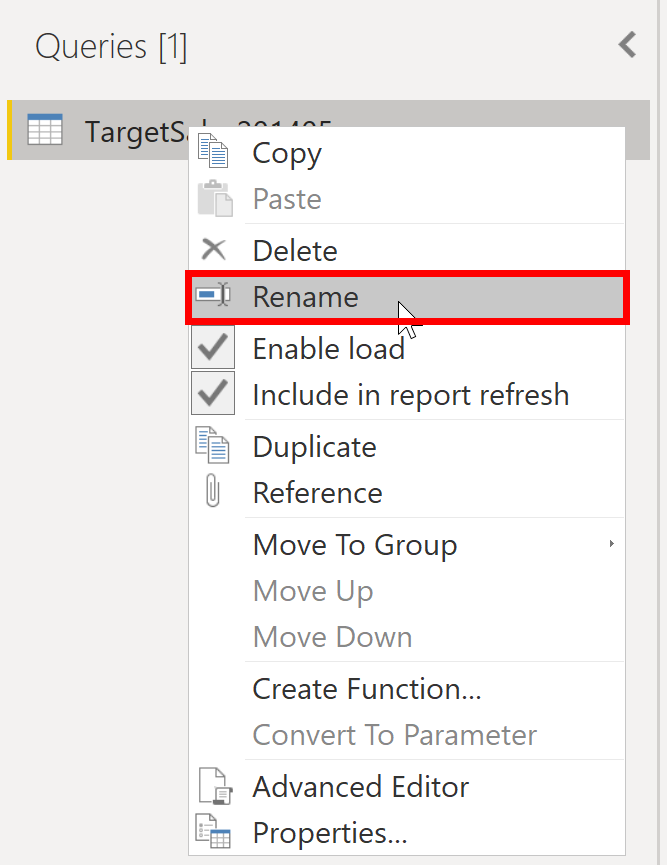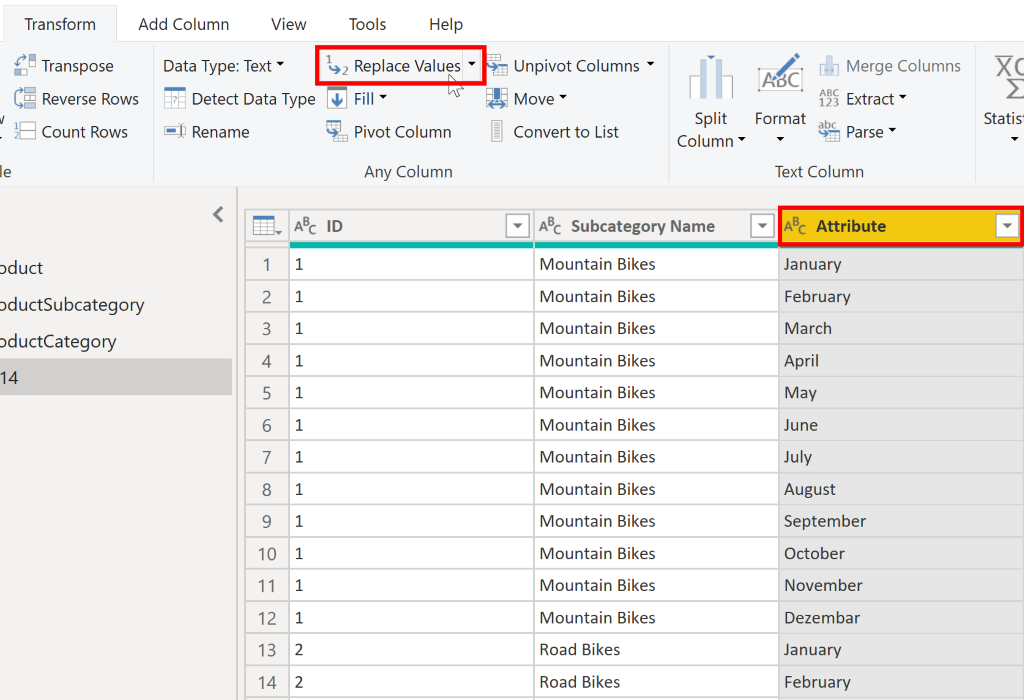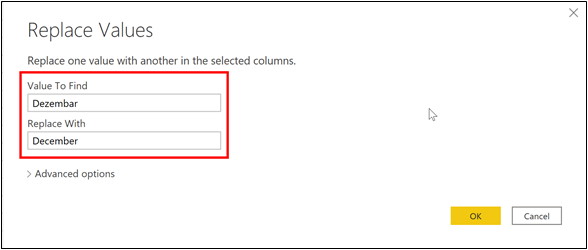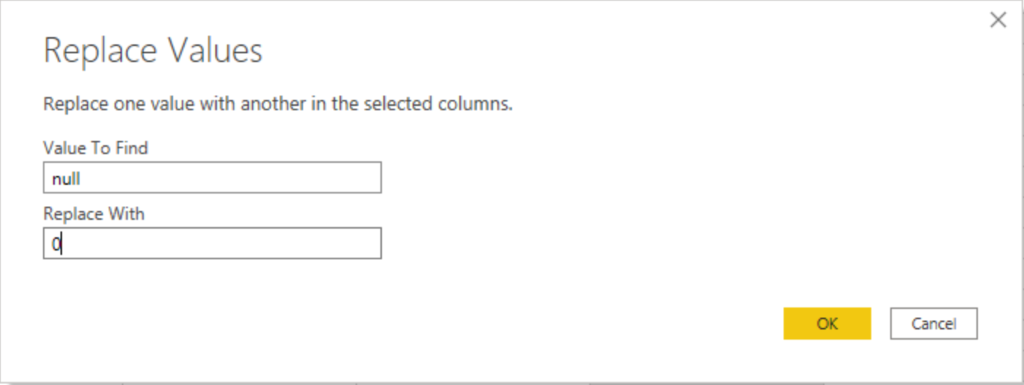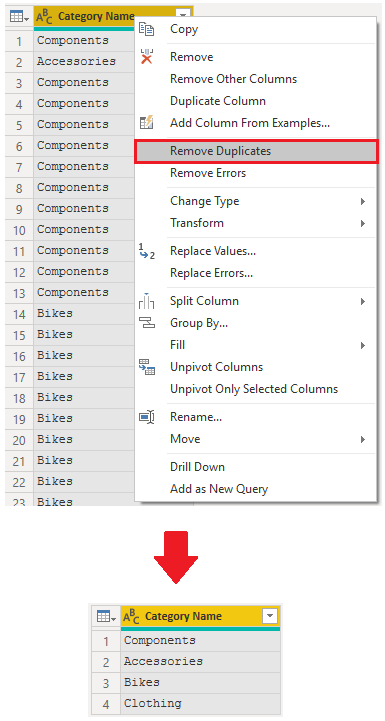ลดความซับซ้อนของโครงสร้างข้อมูล
เมื่อคุณนำเข้าข้อมูลจากแหล่งข้อมูลหลาย ๆ แห่งลงใน Power BI Desktop ข้อมูลจะยังคงมีชื่อตารางและคอลัมน์ตามที่กำหนดไว้ล่วงหน้า คุณอาจต้องการเปลี่ยนชื่อเหล่านี้บางชื่อ เพื่อทำให้รูปแบบของชื่อนั้นสอดคล้องกัน ใช้งานได้ง่ายขึ้น และมีความหมายกับผู้ใช้มากขึ้น คุณสามารถใช้ตัวแก้ไขคิวรี Power Query Editor ใน Power BI Desktop เพื่อเปลี่ยนชื่อเหล่านี้และลดความซับซ้อนของโครงสร้างข้อมูลของคุณ
เพื่อดำเนินการต่อด้วยสถานการณ์ซึ่งคุณได้จัดรูปร่างของข้อมูลเริ่มต้นในแบบจำลองของคุณไว้ก่อนหน้านี้ คุณต้องดำเนินการเพิ่มเติมเพื่อลดความซับซ้อนของโครงสร้างข้อมูลยอดขาย และเตรียมข้อมูลดังกล่าวให้พร้อมสำหรับการพัฒนารายงานสำหรับทีมงานฝ่ายขาย คุณได้เปลี่ยนชื่อคอลัมน์เรียบร้อยแล้ว แต่ในตอนนี้คุณต้องตรวจสอบชื่อของคิวรีต่าง ๆ (ตาราง) เพื่อพิจารณาว่ามีการปรับปรุงใด ๆ ที่สามารถดำเนินการได้หรือไม่ นอกจากนี้ คุณยังต้องตรวจสอบเนื้อหาของคอลัมน์และแทนที่ค่าใด ๆ ที่ต้องการแก้ไข
เปลี่ยนชื่อคิวรี
การเปลี่ยนชื่อคิวรีที่ผิดปกติและไม่มีประโยชน์ที่สังเกตเห็นได้ชัดเจนกว่าหรือที่ผู้ใช้คุ้นเคยมากกว่าเป็นวิธีปฏิบัติที่ดีที่สุด ตัวอย่างเช่น ถ้าคุณนําเข้าตารางข้อเท็จจริงเกี่ยวกับผลิตภัณฑ์ลงใน Power BI Desktop และชื่อคิวรีแสดงเป็น FactProductTable คุณอาจต้องการเปลี่ยนเป็นชื่อที่ใช้งานง่ายขึ้น เช่น ผลิตภัณฑ์ ในทํานองเดียวกัน ถ้าคุณนําเข้ามุมมอง มุมมองอาจมีชื่อที่ประกอบด้วยคํานําหน้าของ v เช่น vProduct ชื่อนี้อาจดูไม่ชัดเจนและซับซ้อนวุ่นวาย ดังนั้นคุณอาจต้องการลบคำนำหน้าออก
ในตัวอย่างนี้ คุณได้ตรวจสอบชื่อของคิวรี TargetSales และตระหนักว่าชื่อนี้ไม่เหมาะกับการใช้งาน เนื่องจากคุณมีคิวรีที่ใช้ชื่อนี้ทุกปี เพื่อหลีกเลี่ยงความสับสน คุณต้องการเพิ่มปีไปยังชื่อคิวรี
ในตัวแก้ไข Power Query ในบานหน้าต่าง คิวรี ทางด้านซ้ายของข้อมูลของคุณ ให้เลือกคิวรีที่คุณต้องการเปลี่ยนชื่อ คลิกขวาที่คิวรีและเลือก เปลี่ยนชื่อ แก้ไขชื่อปัจจุบันหรือพิมพ์ชื่อใหม่ แล้วกด Enter
แทนที่ค่า
คุณสามารถใช้คุณลักษณะ แทนที่ค่า ใน ตัวแก้ไข Power Query เพื่อแทนที่ค่าใด ๆ ด้วยค่าอื่นในคอลัมน์ที่เลือกได้
ในตัวอย่างนี้ คุณจะสังเกตเห็นว่าในคอลัมน์ แอตทริบิวต์ เดือนธันวาคมนั้นสะกดผิด คุณต้องแก้ไขข้อผิดพลาดในการสะกดคำนี้ เลือกคอลัมน์ที่มีค่าที่คุณต้องการแทนที่ (ในกรณีนี้แอตทริบิวต์) จากนั้นเลือกแทนที่ค่าบนแท็บแปลง
ในกล่องค่าที่ต้องการค้นหา ให้ใส่ชื่อของค่าที่คุณต้องการแทนที่ จากนั้นในกล่อง แทนที่ด้วย ให้ใส่ชื่อค่าที่ถูกต้อง จากนั้นเลือก ตกลง ใน Power Query คุณไม่สามารถเลือกหนึ่งเซลล์และเปลี่ยนค่าเพียงหนึ่งค่า เหมือนกับที่คุณทำใน Excel ได้
คุณสามารถตรวจสอบรายการขั้นตอนที่คุณดําเนินการเพื่อปรับโครงสร้างและแก้ไขข้อมูลของคุณในบานหน้าต่าง การตั้งค่าคิวรี ให้ถูกต้อง เมื่อคุณทําตามขั้นตอนทั้งหมดที่คุณต้องการดําเนินการเสร็จแล้ว คุณสามารถเลือก ปิด & นําไปใช้ เพื่อปิดตัวแก้ไข Power Query และใช้การเปลี่ยนแปลงของคุณกับแบบจําลองข้อมูลของคุณ อย่างไรก็ตาม คุณสามารถดำเนินการเพิ่มเติมเพื่อทำความสะอาดและแปลงข้อมูลของคุณได้
แทนที่ค่าว่าง
ในบางครั้ง คุณอาจพบว่าแหล่งข้อมูลของคุณประกอบด้วยค่าว่าง ตัวอย่างเช่น จำนวนสินค้าที่ขนส่งตามใบสั่งขายอาจมีค่าว่าง หากค่าดังกล่าวตรงกับศูนย์ หากค่านั้นยังคงว่างอยู่ ระบบจะไม่สามารถคำนวณค่าเฉลี่ยได้อย่างถูกต้อง อีกวิธีหนึ่งในการแก้ปัญหาก็คือการเปลี่ยนค่าว่างเป็นศูนย์ ซึ่งจะคำนวณค่าเฉลี่ยของสินค้าที่ขนส่งได้อย่างแม่นยำมากขึ้น ในกรณีตัวอย่างนี้ การใช้ขั้นตอนเดียวกับขั้นตอนที่คุณดำเนินการไปแล้วก่อนหน้านี้ จะช่วยให้คุณสามารถแทนที่ค่าว่างด้วยศูนย์ได้
ลบรายการซ้ำ
คุณยังสามารถลบรายการที่ซ้ํากันออกจากคอลัมน์เพื่อเก็บเฉพาะชื่อที่ไม่ซ้ํากันในคอลัมน์ที่เลือกได้โดยใช้คุณลักษณะเอารายการที่ซ้ําออกใน Power Query
ในตัวอย่างนี้ โปรดสังเกตว่าคอลัมน์ ชื่อประเภท มีรายการซ้ําสําหรับแต่ละประเภท ด้วยเหตุนี้ คุณจึงต้องการสร้างตารางที่มีประเภทที่ไม่ซ้ํากัน และใช้ตารางดังกล่าวในแบบจําลองเชิงความหมายของคุณ คุณสามารถดําเนินการนี้ได้โดยการเลือกคอลัมน์ คลิกขวาที่ส่วนหัวของคอลัมน์ จากนั้นเลือกตัวเลือก เอารายการที่ซ้ํากันออก
คุณอาจคัดลอกตารางไว้ก่อนที่จะลบรายการซ้ำ ตัวเลือกคัดลอกอยู่ที่ด้านบนของเมนูบริบท ตามที่แสดงในภาพหน้าจอต่อไปนี้ การคัดลอกตารางก่อนที่จะลบรายการซ้ำจะช่วยให้คุณสามารถเปรียบเทียบตารางและใช้ทั้งสองตารางได้ หากต้องการ
วิธีปฏิบัติที่ดีที่สุดในการตั้งชื่อตาราง คอลัมน์ และค่าต่าง ๆ
มาตรฐานการตั้งชื่อสำหรับตาราง คอลัมน์ และค่าต่าง ๆ นั้นไม่มีกฎเกณฑ์ตายตัว อย่างไรก็ตามเราขอแนะนำให้คุณใช้ภาษาและตัวย่อที่ใช้กันทั่วไปภายในองค์กรของคุณ ซึ่งทุก ๆ คนพิจารณาและมีความเห็นตรงกันว่าเป็นคำศัพท์ทั่วไป
วิธีปฏิบัติที่ดีที่สุดคือการใช้คำศัพท์ทางธุรกิจในลักษณะการอธิบายในการตั้งชื่อตาราง คอลัมน์ และการวัดค่าต่าง ๆ และใช้การเว้นวรรคแทนเครื่องหมายขีดล่าง ("_") ใช้ให้สอดคล้องกับตัวย่อ คํานําหน้า และคําต่าง ๆ เช่น "ตัวเลข" และ "ID" ตัวย่อที่สั้นเกินไปอาจทําให้เกิดความสับสนได้หากไม่ได้ใช้งานตัวย่อดังกล่าวทั่วไปภายในองค์กร
นอกจากนี้ การลบคำนำหน้าหรือคำต่อท้ายที่คุณอาจใช้ในชื่อตาราง และการตั้งชื่อในรูปแบบที่เรียบง่ายแทน จะช่วยหลีกเลี่ยงความสับสนได้
เมื่อแทนที่ค่า ให้คุณลองนึกว่าค่าเหล่านั้นจะปรากฏบนรายงานอย่างไร ค่าที่ยาวเกินไปอาจทำให้อ่านยากและไม่พอดีกับวิชวล ค่าที่สั้นเกินไปอาจยากต่อการทำความเข้าใจ การหลีกเลี่ยงการใช้ตัวย่อในค่าเป็นความคิดที่ดี แต่มีเงื่อนไขว่าคุณจะต้องปรับข้อความนั้นให้พอดีกับวิชวล